华硕笔记本bios设置关闭网卡驱动教程
- 分类:win10 发布时间: 2016年10月21日 22:00:01
华硕笔记本开机时显示一连串字符并且没办法正常进入系统中,多次重启都出现这样的状况。经过查询,所显示的内容表示电脑从网卡启动,一般提示的内容是“PXE-MOF:Exiting PXE ROM”,个别电脑网卡设置也不一样,解决方案就是进入华硕笔记本bios设置关闭网卡驱动 ,下面来看看如何进入华硕笔记本的bios设置图解

华硕笔记本bios设置关闭网卡驱动(图1)
1、华硕开机,待开机画面出现时快速连续按热键f2进入bios设置界面,按→方向键移动到“security”选项,找到“I/O Interface Security”选项按回车键,如图:
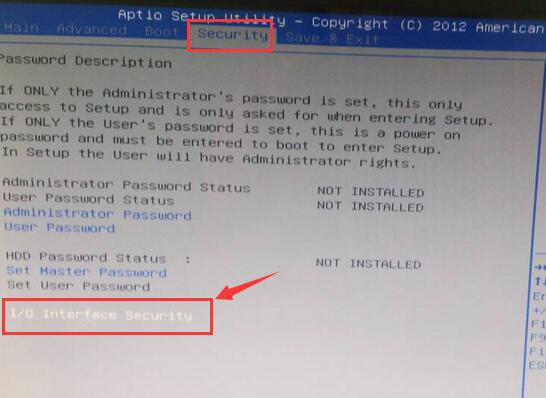
华硕笔记本bios设置关闭网卡驱动(图2)
2、在显示的界面中选择“LAN Network Interface”选项回车,如图:
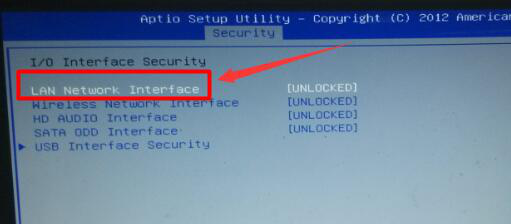
华硕笔记本bios设置关闭网卡驱动(图3)
3、弹出的小窗口中有两个选项,LOCKED表示关闭,UNLOCKED表示开启,所以这边选择LOCKED选项回车,如图:

华硕笔记本bios设置关闭网卡驱动(图4)
4、设置完成后按f10保存退出即可。
华硕笔记本bios设置图解的方法到这里就要结束了,如果您也有出现这种情况可以参考以上华硕笔记本bios设置关闭网卡驱动方法,就可以轻松解决掉,这期华硕的bios设置关闭网卡驱动教程到这里就结束了,下期小编就教大家映泰主板bios设置u盘启动,敬请期待吧。
上一篇:bios设置u盘启动图解
下一篇:惠普电脑bios设置u盘启动教程
猜您喜欢
- 详解win10更新卡在57%怎么办2022/03/21
- 怎么知道win10火炬之光2存档在哪..2020/08/18
- 小编教你win10如何调整分辨率..2017/10/14
- 详细教您查看电脑风扇转速情况..2019/02/18
- win10系统lol配置够但是fps太低怎么回..2022/03/04
- 复制粘贴不能用,详细教您复制粘贴不能..2018/09/18
相关推荐
- 刷bios有什么用呢? 2016-10-31
- 一分钟设置win10任务栏透明 2022-03-28
- win10正版u盘重装系统教程 2021-12-21
- win10开机黑屏时间长怎么办 2020-01-25
- win10系统蓝屏代码0x00000050教程图解.. 2020-01-09
- 告诉你电脑设置多屏显示 2019-01-10



